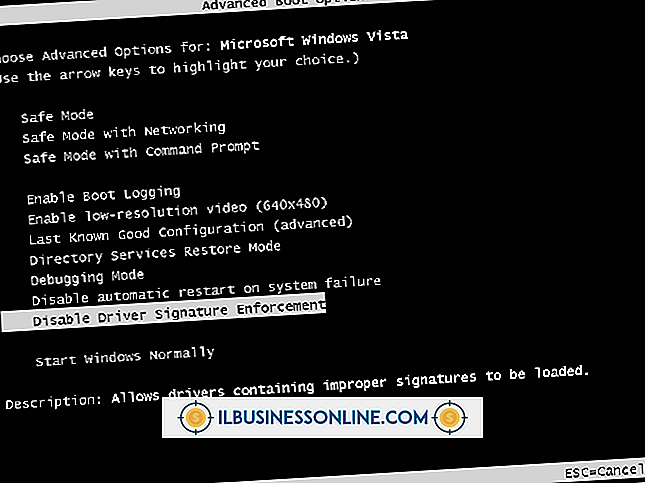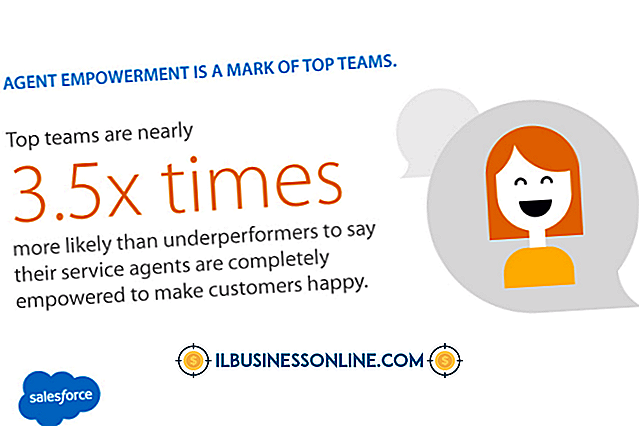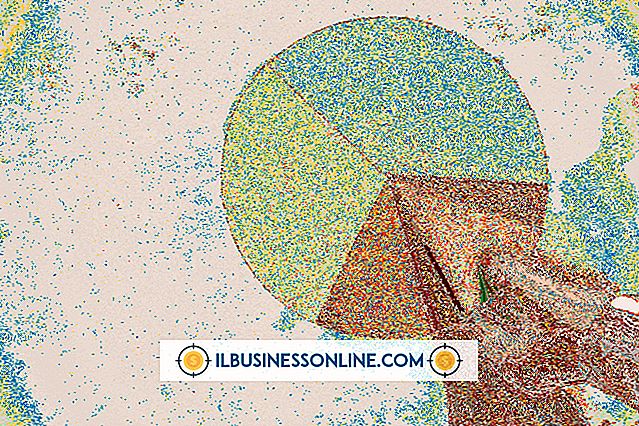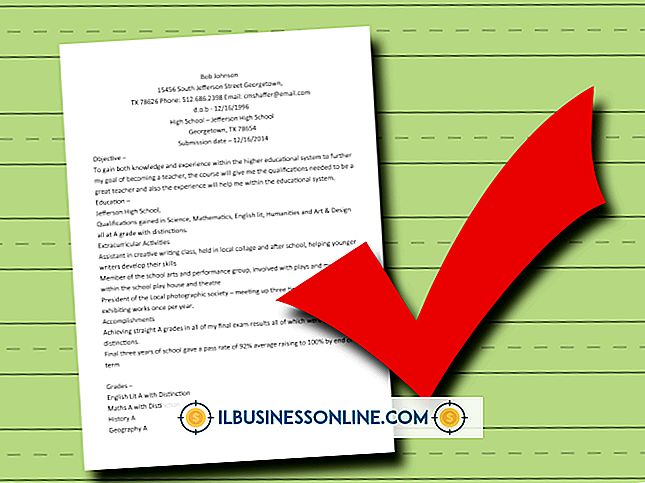Cómo editar un archivo AVI

Ya sea que desee promocionar un producto de la empresa o comercializar sus servicios de manera más efectiva, una producción de video puede ayudarlo a atraer nuevos clientes. Editar el material en bruto es crucial para crear un video profesional y comercial. Para editar su video, necesitará usar un programa que admita el formato .avi, como Windows Live Movie Maker, SolveigMM AVI Trimmer + MKV o Avidemux. Dependiendo del programa, puede recortar partes del video, codificarlo en un formato de video diferente o editar la capa de audio.
Usando Windows Live Movie Maker
1.
Abra Movie Maker y haga clic en el botón "Agregar videos y fotos" en la barra de herramientas Inicio. Navega por tus carpetas, selecciona el archivo AVI y haz clic en "Abrir".
2.
Haga clic en la pestaña "Editar" si desea recortar partes del video; omita este paso si no desea eliminar ciertas secciones del video. Haga clic en el botón "Reproducir" en el panel de vista previa para iniciar el video, luego haga clic en "Pausa" cuando desee marcar el punto de inicio del video. Haga clic en el botón "Establecer punto de inicio" en la barra de herramientas. Después de establecer el punto de inicio, haga clic en "Reproducir" y luego haga clic en "Pausa" en el punto donde desea finalizar el video. Haga clic en el botón "Establecer punto final" en la barra de herramientas para marcar el punto final del archivo de video.
3.
Haga clic en la pestaña "Animaciones" para agregar diferentes efectos de transición al video. El programa proporciona una variedad de transiciones, incluyendo efectos de panorámica y zoom. Seleccione su efecto preferido y luego haga clic en el botón "Reproducir" en el panel de Vista previa para verlo en el video. El efecto se agregará automáticamente al archivo de video. Si no está satisfecho con alguna de las transiciones disponibles, seleccione la opción "Sin transición" en la barra de herramientas para restaurar el video original.
4.
Guarde el video editado haciendo clic en la pestaña "Movie Maker", resaltando la opción "Guardar película" y seleccionando "Para computadora". Ingrese un nombre de archivo para el video editado en el cuadro de diálogo "Guardar como" y luego seleccione su carpeta de destino preferida . Haga clic en el botón "Guardar". El video editado se codificará como un archivo WMV y se guardará en la carpeta de destino elegida.
Utilizando SolveigMM AVI Trimmer + MKV
1.
Haga clic en el botón “Seleccionar archivo para editar” en el menú principal e importe el archivo AVI que desea editar.
2.
Recorte el video usando los marcadores en la pantalla de edición. Para establecer un nuevo punto de inicio para el video, haga clic y arrastre el marcador derecho a su cuadro preferido en el video. Establezca y finalice haciendo clic y arrastrando el marcador izquierdo a un marco específico.
3.
Elimine la marca de verificación junto a la opción Audio en la sección Transmisiones / Códecs para eliminar la capa de audio del archivo de video. Si desea conservar el audio, omita este paso.
4.
Haga clic en el botón "Guardar" para guardar el archivo de video recortado. Ingrese un nombre de archivo y seleccione una carpeta de destino para el archivo editado. Clic en Guardar."
Utilizando Avidemux
1.
Haga clic en el botón "Abrir" en la barra de herramientas e importe el archivo AVI que desea editar. El video aparecerá automáticamente en la pantalla.
2.
Recorte el video usando los botones A y B debajo de la ventana de vista previa del video. Localice su punto de inicio preferido utilizando el icono de flecha izquierda o el botón de escaneo izquierdo en la barra de herramientas de edición. Después de seleccionar un punto de inicio para la secuencia de video, haga clic en el botón "A". Elija un punto final para el video y luego haga clic en el botón "B" para marcar el final de la secuencia de video.
3.
Haga clic en el menú desplegable "Salida de video" y seleccione un formato de salida para el video editado. Además de guardar en formato AVI, puede convertir el videoclip a varios formatos diferentes, incluidos MPEG, MP4 y FLV. Para seleccionar un códec de audio diferente para el sonido en el video, haga clic en el menú desplegable "Formato de audio" y luego elija su códec preferido, como ACC o MP3.
4.
Haga clic en el botón "Guardar" en la barra de herramientas. Ingrese un nombre de archivo para el video editado y luego escriba la extensión del formato de video al final del nombre del archivo, como ".avi" (sin las comillas). Elija una carpeta de destino para el video y haga clic en "Guardar". El programa codificará el video y lo guardará en la carpeta elegida. Dependiendo de la duración del video, el proceso de codificación puede tardar varios minutos en completarse.
Advertencia
- Si bien Windows Live Movie Maker admite la edición de archivos AVI, el programa solo puede guardar en formato WMV. Si desea editar un AVI y guardarlo en el mismo formato, use un programa de terceros como SolveigMM AVI Trimmer + MKV o Avidemux.